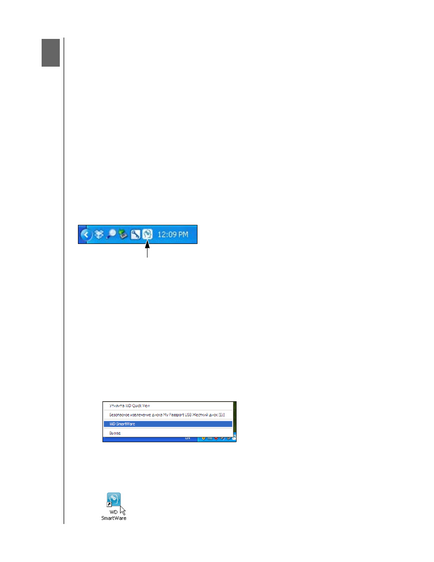
MY PASSPORT ULTRA
INSTRUCȚIUNI DE UTILIZARE
INSTALAREA INDIVIDUALĂ ȘI LUCRĂRILE CU DRIVA - 46
Personalizarea și funcționarea
cu unitate
Acest capitol acoperă următoarele subiecte:
Cum se deschide WD SmartWare
Cum se verifică starea unității
Deconectați în siguranță unitatea
Ieșire pictogramă unitate
Setarea cronometrului de oprire al unității
Înregistrarea unității
Verificarea stării unității
Distrugeți conținutul unității
Restaurați programele WD și imaginea discului
Cum se utilizează pictograma WD Quick View
După instalarea aplicației WD SmartWare în zona de notificare a panoului
Vizualizare rapidă Windows WD:
Puteți utiliza această pictogramă pentru a:
• Deschideți programul WD SmartWare
• Verificați starea unității
• Deconectați în siguranță unitatea
• Urmați semnalele cu pictograma unității
Următoarele secțiuni explică modul de utilizare a acestei pictograme
și despre alte modalități de a face acest lucru.
Cum se deschide WD SmartWare
Puteți porni programul WD SmartWare într-unul din următoarele moduri:
• Faceți clic dreapta pe pictograma WD Quick View de pe panou
și selectați WD SmartWare:
Start> Toate programele> Western Digital> WD SmartWare> WD SmartWare
• Dacă faceți clic pe pictograma programului WD SmartWare de pe desktop
a fost creată în timpul instalării:
Trimiteți-le prietenilor: